Come cancellare o disabilitare l'elenco dei documenti recenti in Microsoft Word
Pubblicato: 2025-08-30Per molti utenti, il recente elenco di documenti di Microsoft Word offre un modo conveniente per accedere rapidamente ai file di lavoro in corso. Tuttavia, in situazioni in cui la privacy è importante, come utilizzare un computer condiviso o nascondere documenti relativi al lavoro, questa funzione può diventare più una responsabilità che un vantaggio. Fortunatamente, Microsoft Word consente agli utenti di cancellare e disabilitare l'elenco dei documenti recenti. Questo articolo fornisce istruzioni complete su come gestire questa funzione su diverse versioni di Microsoft Word.
Perché cancellare o disabilitare i documenti recenti?
L'elenco dei documenti recenti si trova nella scheda "File" e visualizza una cronologia di documenti precedentemente aperti. Sebbene utili per la produttività, ci sono diversi motivi per cui si potrebbe voler chiarirlo o disabilitarlo:
- Preoccupazioni sulla privacy:non vuoi che gli altri accedano a documenti riservati o personali.
- Decluttering:preferisci un'interfaccia pulita senza un lungo elenco di file.
- Politica di sicurezza:la tua organizzazione impone un monitoraggio limitato dell'utilizzo dei file.
Comprendere il tuo motivo ti aiuterà a scegliere tra disabilitare permanentemente l'elenco o semplicemente cancellarlo di tanto in tanto.
Come cancellare i documenti recenti in Microsoft Word
La cancellazione di documenti recenti è semplice e può essere eseguita in pochi secondi. Ecco come farlo in varie versioni di Microsoft Word:
Microsoft Word 365/2019/2013
- Apri Microsoft Word.
- Fai clic sulla scheda "File"nell'angolo in alto a sinistra.
- Seleziona"Apri"dalla barra laterale sinistra. Verrà visualizzato un elenco di documenti recenti.
- Fare clic con il tasto destro su qualsiasi nome di documento.
- Fai clic su"Cancella i documenti non fissi"per rimuovere tutti i documenti tranne quelli bloccati.
Nota:se si desidera semplicemente rimuovere un elemento, basta fare clic con il pulsante destro del mouse e scegliere"Rimuovi dall'elenco".
Microsoft Word 2010
- Apri Word e vai al menu "File".
- Fai clic su"recente".
- Fare clic con il pulsante destro del mouse sulle voci desiderate e scegliere"Rimuovi dall'elenco".
- Per cancellare tutto, scegli"Opzioni di documenti recenti"in fondo e imposta il numero su zero (spiegato più avanti).
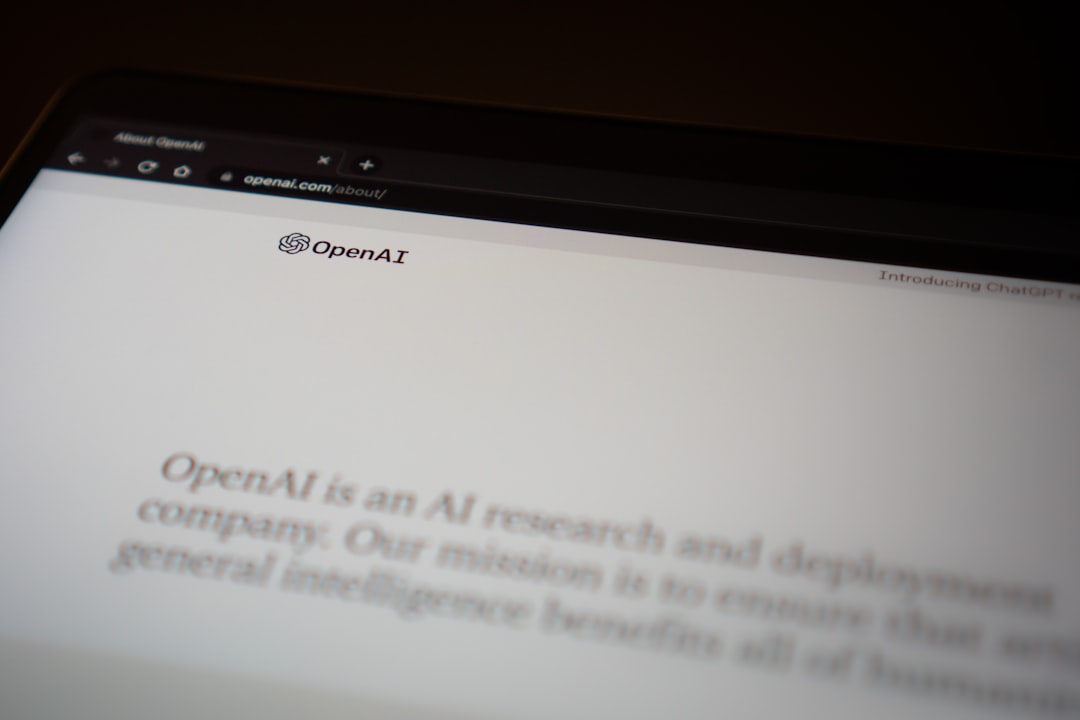
Come disabilitare la funzione di documenti recenti
Se il tuo obiettivo è disabilitare in modo permanente l'elenco dei documenti recenti, seguire questi passaggi in base alla versione di Word. Disabilitare questa funzione garantisce che Word non traggerà o visualizzerà più file di recente aperti.
Microsoft Word 365/2019/2013
- Apri Microsoft Word.
- Fai clic sulla scheda "File"e vai su"Opzioni"vicino alla sinistra in basso.
- Nella finestra di dialogo Opzioni Word, fare clic su"Avanzate".
- Scorri verso il basso fino alla sezione intitolata "Visualizza".
- Individua la linea che dice "Mostra questo numero di documenti recenti".
- Modificare il valore dal valore predefinito (ad esempio 25) a 0.
- Fai clic su"OK"per applicare le modifiche.
Ridurre il numero a zero nasconde la sezione dei documenti recenti interamente dal tuo punto di vista.
Microsoft Word 2010 e prima
Il processo è relativamente simile nelle versioni precedenti:
- Fai clic sul pulsante Office(in Word 2007) o sulla schedaFile(in Word 2010).
- SelezionaOpzioni→Avanzate.
- Scorri alla sezionedi visualizzazionee modifica"Mostra questo numero di documenti recenti"a zero.
- Fai clic suOKper confermare.
Ciò disabilita effettivamente l'elenco, ma può essere invertito tornando alla stessa impostazione e scegliendo un numero maggiore di zero.

Suggerimento: gestire i documenti "bloccati" separatamente
Nell'elenco dei documenti recenti, alcuni file possono essere "bloccati", il che significa che non verranno rimossi anche quando si cancella l'elenco. Questi documenti sono contrassegnati con un'icona PIN accanto al loro nome.
Per sbloccare un documento:
- Apri la sezione "File" → "Apri".
- Trova il documento appuntato.
- Fai clic sull'icona PIN accanto al documento per sbloccarlo.
La stampante è necessaria se si desidera rimuovere completamente tutta la cronologia dall'elenco.
Bonus: utilizzando l'editor di registro
ATTENZIONE:il seguente metodo è per gli utenti avanzati. Esegui sempre il backup del registro prima di apportare modifiche.
È inoltre possibile disabilitare l'elenco dei documenti recenti a livello di sistema utilizzando l'editor del registro di Windows:
- Premereil tasto Windows + R, tipo regedite premere Invio.
- Nagivate a:hkey_current_user \ software \ Microsoft \ Office \ xx.0 \ word \ opzioni(sostituire “xx.0” con la tua versione, ad esempio 16.0 per Word 2016).
- Fare clic con il pulsante destro del mouse nel riquadro giusto e scegliereun nuovo valore → dword (32 bit).
- Nomina:norecentdocshistory.
- Fare doppio clic e impostare il valore su1.
- Riavvia la parola per applicare le modifiche.
Questo approccio offre un modo più permanente per impedire a Word di monitorare i file recenti, spesso utilizzati in ambienti aziendali o multi-utenti.
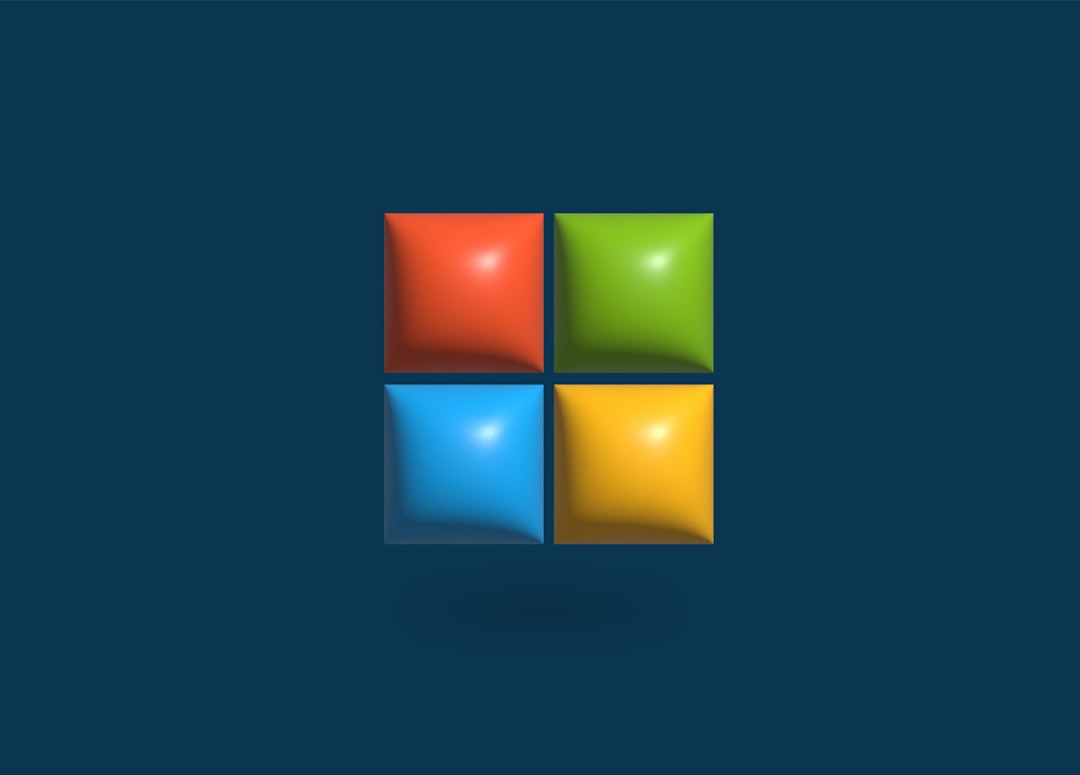
Come riabilitare i documenti recenti
Se mai desideri riportare la comodità dell'elenco dei documenti recenti, puoi farlo seguendo gli stessi passaggi sopra menzionati e ripristinando le impostazioni:
- Nelle opzioni Word, in "Display", imposta il numero di documenti recenti su qualcosa di diverso da 0 (come 10 o 25).
- Nell'editore del registro, elimina la vocedi NorecentDocshistoryo imposta il suo valore su 0.
Ciò ripristinerà l'elenco dei documenti recenti al suo comportamento predefinito.
FAQ: domande frequenti
- D: La cancellazione di documenti recenti elimina i file effettivi?
- A: No, rimuove solo i collegamenti di scelta rapida dalla parola. I tuoi file rimangono nella loro posizione originale.
- D: Posso rimuovere selettivamente alcuni file dall'elenco dei documenti recenti?
- A: Sì, fai clic con il pulsante destro del mouse sui singoli file e seleziona "Rimuovi dall'elenco".
- D: Esiste un'impostazione di politiche di gruppo per disabilitare questo a livello globale in un ambiente aziendale?
- A: Sì, gli amministratori possono utilizzare l'editor delle politiche di gruppo per far rispettare la disabilitazione di documenti recenti in tutte le applicazioni di ufficio.
- D: Quanti documenti mantiene la parola nell'elenco per impostazione predefinita?
- A: La parola di solito visualizza fino a 25 documenti recenti per impostazione predefinita, ma il numero può essere modificato nelle impostazioni.
- D: C'è qualche differenza tra Word per Mac e Windows per quanto riguarda questa funzione?
- A: Sì, Word per Mac ha opzioni leggermente diverse e potrebbe non consentire la stessa personalizzazione in termini di accesso al registro, ma l'elenco può comunque essere cancellato o nascosto nelle preferenze di Mac.
Gestire l'elenco dei documenti recenti in Microsoft Word è un aspetto importante del mantenimento della privacy e del controllo sull'area di lavoro. Sia che tu stia cercando di cancellare solo alcuni elementi o disabilitare del tutto la funzione, i passaggi sopra ti guideranno facilmente attraverso il processo.
